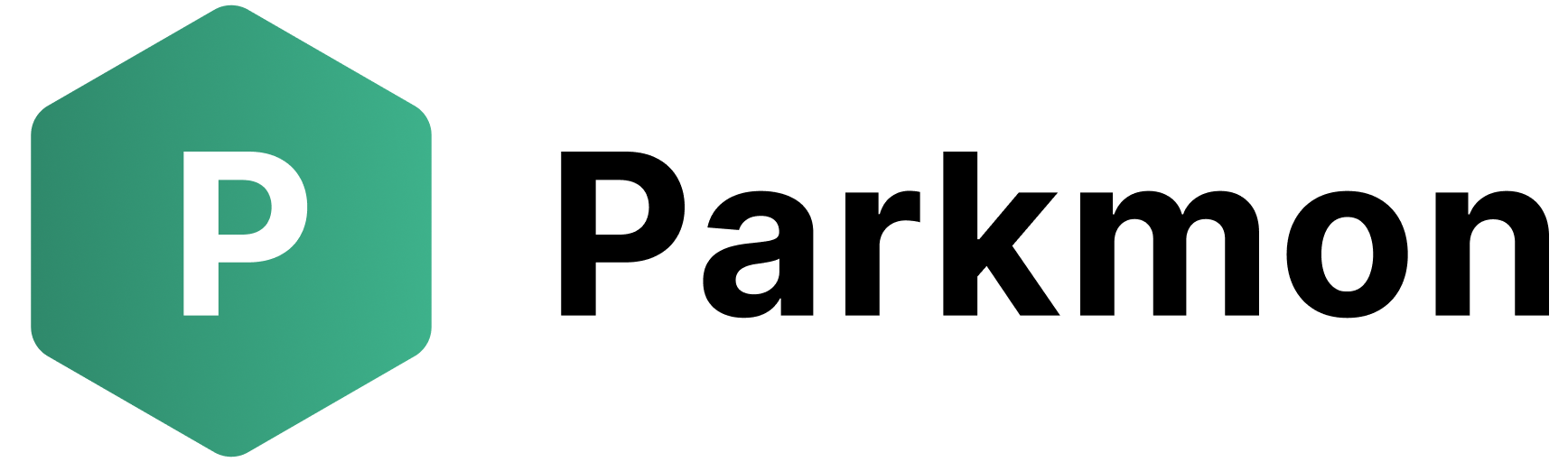Войдя в раздел «Штрафы», мы можем просмотреть детальную информацию о происшествии, а именно:
- Номер постановления (УИН).
- Наличие скидки и ее срок.
- Дата, время и место нарушения.
- Причина и статья КоАП.
- Полные реквизиты для оплаты штрафа.
- Фото нарушения.
- Данные ТС, по которому вынесено постановление.
Разберёмся подробнее.
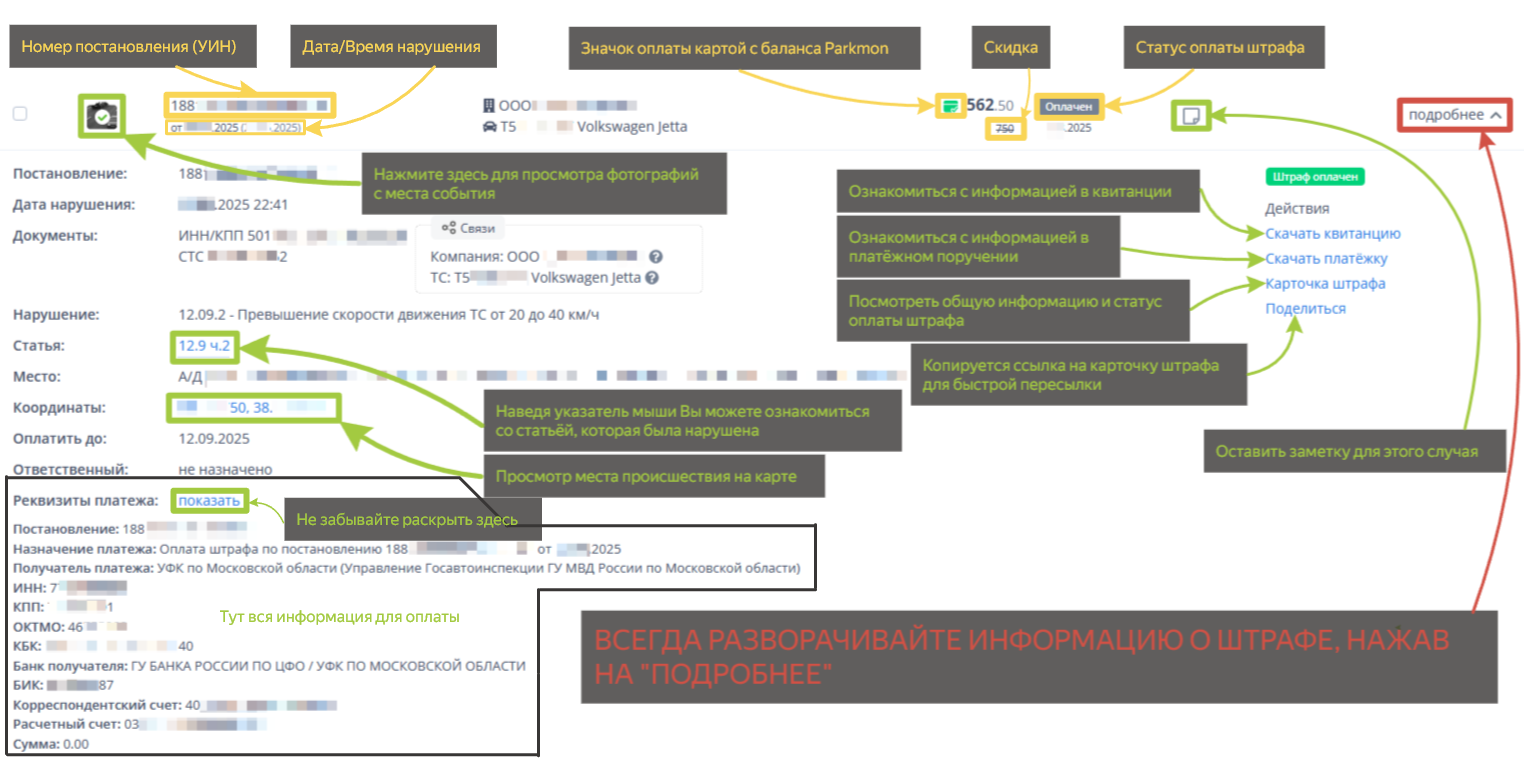
Если Вам не видно текст на изображении выше — нажмите правой кнопкой мыши по нему и выберите «Открыть картинку в новой вкладке».
Найдя нужный штраф и нажав на «ПОДРОБНЕЕ» (на скриншоте выше выделено красным), можно получить доступ к обширной информации о каждом случае.
Не забывайте просматривать фотографии с места события (к слову, они также доступны в «Карточке Штрафа» (о ней ещё поговорим ниже). Иногда фото нет, например по штрафам Ространснадзора и судебным штрафам. Для загрузки фото, нажмите на синюю иконку рядом с штрафом, фотография загрузится автоматически. Подробнее смотри в нашей отдельной статье.
Иногда к нам обращаются клиенты с просьбой указать причину штрафа. Это можно сделать самостоятельно, наведя мышь к пункту «СТАТЬЯ» и ознакомиться, за что был выписан штраф. Краткая же причина пишется в строке выше «НАРУШЕНИЕ» (строчка над «СТАТЬЯ»).
Также всегда есть возможность просмотра места события на карте, нажав на строчку «КООРДИНАТЫ».
Правее располагаются кнопки группы ДЕЙСТВИЯ, а именно:
• Скачать квитанцию — узнать информацию в квитанции.

• Скачать платёжку — тут особенно обращайте внимание на поле «КОД». Оно должно быть заполнено и не выглядеть как «Код 0». Как Вы уже поняли кодом выступает УИН (номер постановления).
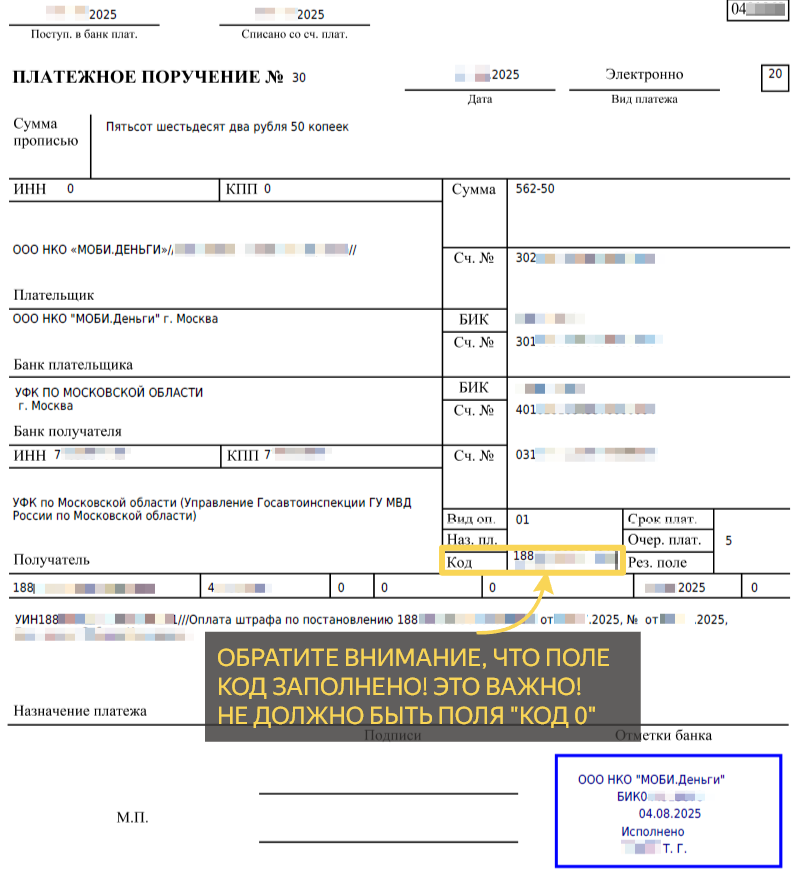
• Карточка штрафа — содержит краткую информацию о штрафе и статус оплаты. Также в карточке содержатся фотографии с места нарушения с указанием номеров и иной информации.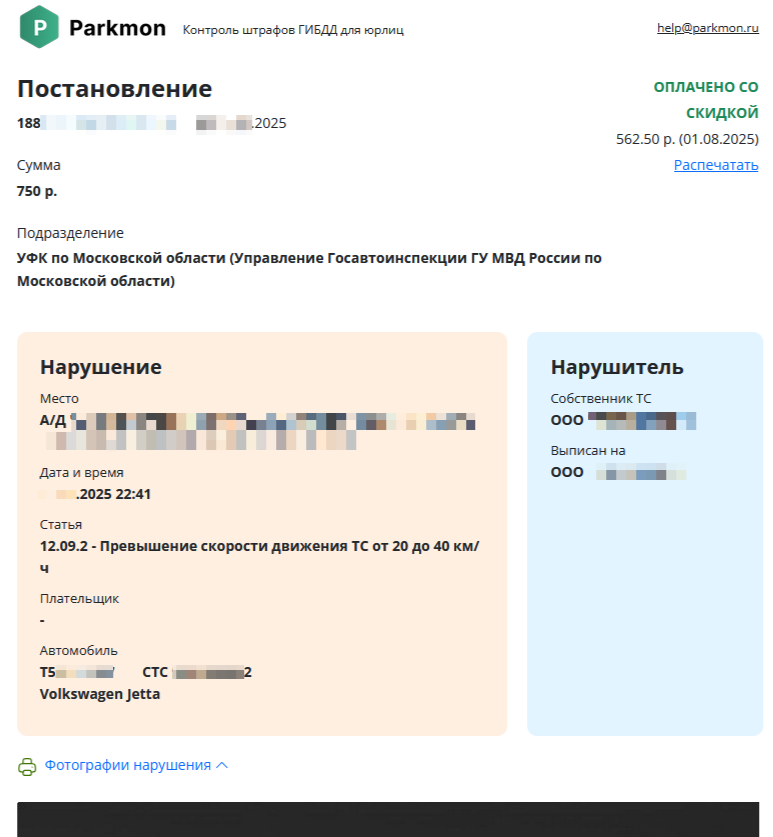
• Поделиться — копируется ссылка на карточку штрафа. Удобно для рассылки.